エクセルでセル内の改行を一括削除する方法については、下記記事にて解説しました。 エクセルでセル内の改行を一括削除できる方法をご存じですか? 実はエクセルの置換を使えば簡単に行うことができます。 この記事ではその方法について紹介します。 改行を置換により一括削除する 置換機能のおさ ... 続きを見る
まだの方は、この方法が一番簡単で早いので是非知ってもらえたらと思います。

【やばテク】Excel(エクセル)|セル内改行を置換により一括削除する
この記事では、SUBSTITUTE関数で改行を削除する方法について解説したいと思います。
SUBSTITUTE関数で改行を削除する
SUBSTITUTE関数の書式
SUBSTITUTE関数の書式
解読しにくい方のために、私なりにかみ砕いてみるとこんな感じです。
SUBSTITUTE関数の書式(アレンジ版)
なんとなくご理解いただけましたでしょうか。
つまり、SUBSTITUTE関数とは置換する関数だということが分ければ、まずはOKです。
では図をもとに解説していきます。
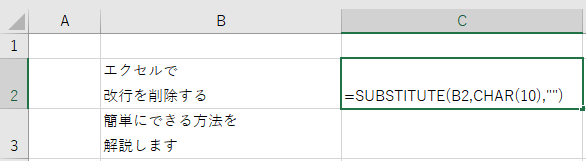
第一引数:対象のセルもしくは文字列
まずは改行を削除したいセルをセットします。
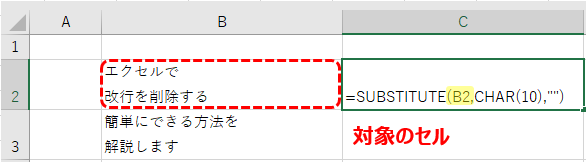
ここではB2のセルの改行を削除しようと思います。
第二引数:セル内の検索文字列
続いて、検索文字列はCHAR(10)をセットします。
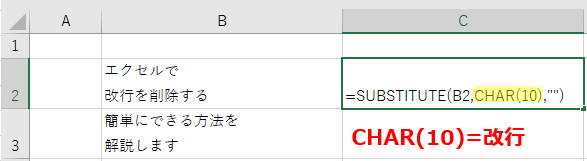
CHAR(10)とは、CHAR関数でCHARのカッコ内のコードを文字として表示する関数です。
今回のCHAR(10)は「改行」を表す文字コードになります。
第三引数:置換する文字列
最後に、置換する文字列に空白を表す「""」をセットします。
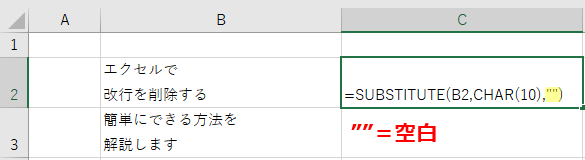
第四引数は任意で、今回のような改行を削除するような場合は、不要になります。
実行結果
いかがでしょうか。
改行がなくなりましたね。あとはオートフィルタで下のセルにも反映させたら終了です。
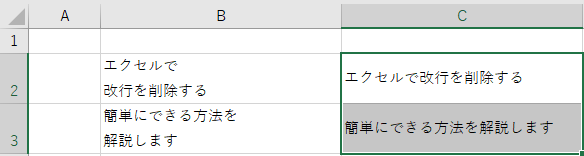
まとめ
SUBSTITUTE関数で改行を削除する方法は、SUBSTITUTE関数の書式を覚えれば、やっていることはエクセルの置換機能(検索文字と置換文字をセットする)だけ。
大きな違いは、改行が入ったセルの内容を①完全に削除した内容に踏みつぶすか、②別のセルに出力するのかの違いです。
これも用途に応じて使い分けができれば、いろんなケースに応用できるのでぜひ覚えておきましょう!


